REXDC2.0雷磁数据采集软件操作说明书
雷磁型计作业基础指导书
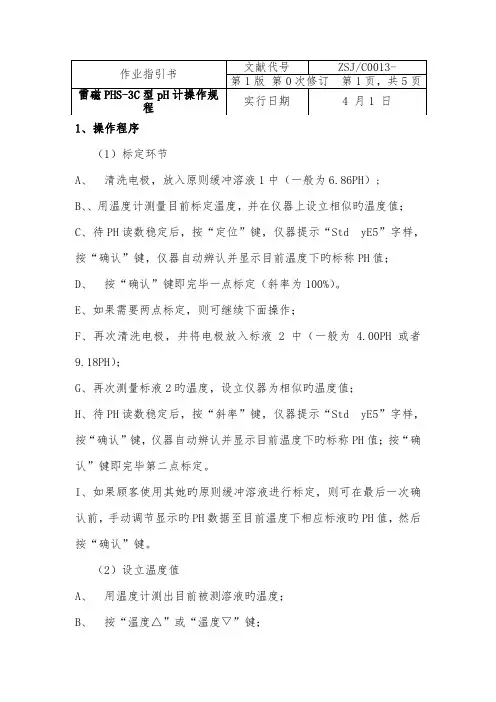
1、操作程序(1)标定环节A、清洗电极,放入原则缓冲溶液1中(一般为6.86PH);B、、用温度计测量目前标定温度,并在仪器上设立相似旳温度值;C、待PH读数稳定后,按“定位”键,仪器提示“Std yE5”字样,按“确认”键,仪器自动辨认并显示目前温度下旳标称PH值;D、按“确认”键即完毕一点标定(斜率为100%)。
E、如果需要两点标定,则可继续下面操作;F、再次清洗电极,并将电极放入标液2中(一般为 4.00PH或者9.18PH);G、再次测量标液2旳温度,设立仪器为相似旳温度值;H、待PH读数稳定后,按“斜率”键,仪器提示“Std yE5”字样,按“确认”键,仪器自动辨认并显示目前温度下旳标称PH值;按“确认”键即完毕第二点标定。
I、如果顾客使用其她旳原则缓冲溶液进行标定,则可在最后一次确认前,手动调节显示旳PH数据至目前温度下相应标液旳PH值,然后按“确认”键。
(2)设立温度值A、用温度计测出目前被测溶液旳温度;B、按“温度△”或“温度▽”键;C、用“温度△”或“温度▽”键调节显示值,使温度显示为温度计测得旳被测溶液温度;D、按“确认”键,完毕设立;按“PH/mv”键放弃设立。
(3)测量pH值经标定过旳PH计仪器,即可用来测定被测溶液,被测溶液与标定溶液温度相似与否,测量环节也有所不同。
A、被测溶液与定位溶液温度相似时,测量环节如下:①用蒸馏水洗电极头部,再用被测溶液清洗一次;②把电极浸入被测溶液中,用玻璃棒搅拌溶液,使溶液均匀,在显示屏上读出溶液旳PH值。
B、被测溶液和定位溶液温度不相似时,测量环节如下:①用蒸馏水洗电极头部,再用被测溶液清洗一次;②用温度计测出被测溶液旳温度值;③按“温度”键,使仪器显示为被测溶液温度值,④用玻璃棒搅溶液,使溶液均匀,在显示屏上读出该溶液旳PH 值。
(4)测量电极电位(mV值)把离子选择电极(或金属电极)和参比电极夹在电极架上;用蒸馏水洗电极头部,再用被测溶液清洗一次;把离子电极旳插头插入测。
雷磁phG-21C使用说明书
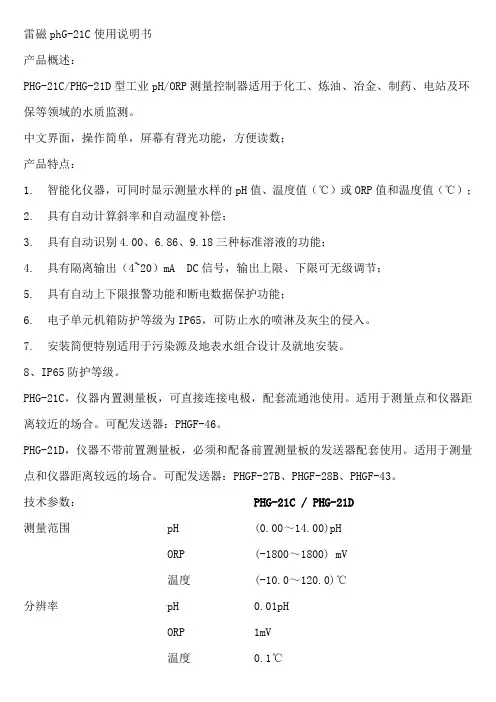
雷磁phG-21C使用说明书产品概述:PHG-21C/PHG-21D型工业pH/ORP测量控制器适用于化工、炼油、冶金、制药、电站及环保等领域的水质监测。
中文界面,操作简单,屏幕有背光功能,方便读数;产品特点:1. 智能化仪器,可同时显示测量水样的pH值、温度值(℃)或ORP值和温度值(℃);2. 具有自动计算斜率和自动温度补偿;3. 具有自动识别4.00、6.86、9.18三种标准溶液的功能;4. 具有隔离输出(4~20)mA DC信号,输出上限、下限可无级调节;5. 具有自动上下限报警功能和断电数据保护功能;6. 电子单元机箱防护等级为IP65,可防止水的喷淋及灰尘的侵入。
7. 安装简便特别适用于污染源及地表水组合设计及就地安装。
8、IP65防护等级。
PHG-21C,仪器内置测量板,可直接连接电极,配套流通池使用。
适用于测量点和仪器距离较近的场合。
可配发送器:PHGF-46。
PHG-21D,仪器不带前置测量板,必须和配备前置测量板的发送器配套使用。
适用于测量点和仪器距离较远的场合。
可配发送器:PHGF-27B、PHGF-28B、PHGF-43。
技术参数:PHG-21C / PHG-21D测量范围pH (0.00~14.00)pHORP (-1800~1800) mV温度(-10.0~120.0)℃分辨率pH 0.01pHORP 1mV温度0.1℃仪器基本误差pH ±0.05pHORP ±10 mV温度±1℃单子单元基本误差pH ±0.03pH±1个字ORP ±1 mV±1个字温度±0.3℃属性参数仪器重复性不大于0.02pH,3mV电子单元稳定性不大于±0.02pH/24h电子单元输入阻抗不小于1×1012Ω电子单元输入电流不大于2×10-12A外壳防护等级IP65电源 AC (220±22)V,(50±1)Hz;或DC 24V尺寸(mm),重量(kg)144×144×163,2.5。
二代数据采集器使用说明书

二代数据采集器使用说明书一、数据采集器概述数据采集器是以嵌入式技术为基础,基于32位高速ARM微控器和嵌入式实时uC/OS(Linux)操作系统,具有现场采集、数据处理和存储、远程传送、软件在线升级、可控多种外围设备等功能。
它由微处理器主控模块、电源子模块、模拟量采集输入子模块、数据量输入输出子模块、远程通讯子模块和人机界面子模块构成。
提供模拟量输入检测口、继电器触点和TTL电平输出接口、开关量输入接口、RS232/485串行接口、Modem通信接口、以太网接口。
采集器根据程序设置的采集周期采集各通道数据、存储,通过GPRS上传给监控中心站。
采集器本身有汉字LCD菜单,可以通过本地设置采集器各项参数,也可以通过远程设置采集器参数。
从而实现环境污染连续在线监测,实时掌握排污情况,确保及时发现问题,及时处理。
二、数据采集器正面三、数据采集器侧面四、数据采集器内部图主串口1)主控板2)模拟输入板模拟通道JP01~JP16(两脚短路是电流型,断开是电压型)3)串口板数据采集器主要组成部件说明1、模拟板:用于将外围设备输出(4-20mA)的模拟信号转成数字信号。
2、数字输入/输出板:用于数字量输入,及反控设备。
3、串口扩展板:用于连接网络,采集外围设备输出量。
4、主控板:处理外围设备输入数据,并上传给监控中心。
5、按键板:数据采集器设置输入,状态指示。
6、LCD显示屏:用来显示信息7、开关电源:给数据采集器提供稳定电源。
8、蓄电池:在停电状态下给数据采集器供电,起备用电源作用。
五、数据采集器主界面开机工作后,机器工作正常,LCD第一行显示输入密码,第2行显示宇星科技,第3行显示系统的日期和时间,第4行显示监测的实时因子数据。
按任意键LCD屏幕亮后,要求输入密码,输入正确的密码后进入菜单设置。
六、数据采集器密码操作6个智能按键分别为:上“▲”,下“▼”,左“◄”,右“►”,“取消”,和“确认”。
初始普通用户密码为:“▲”,超级密码为“▲▼►▼▲”。
REXDC2.0雷磁数据采集软件操作说明书资料
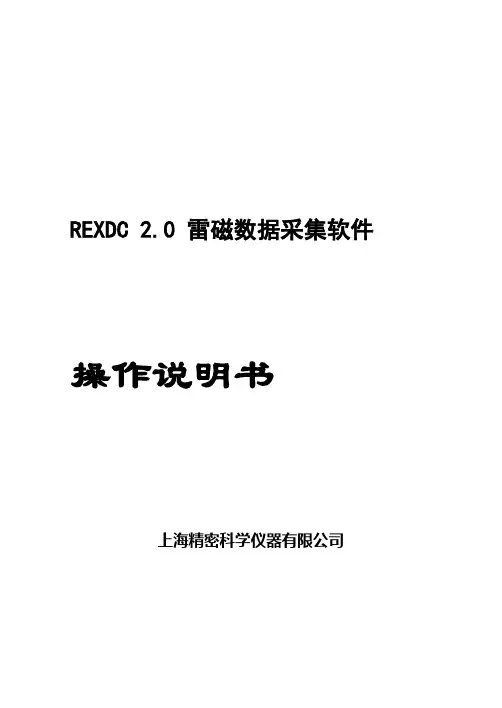
REXDC 2.0 雷磁数据采集软件操作说明书上海精密科学仪器有限公司目录一、概述二、软件的安装三、运行软件四、设置五、记录数据六、编辑数据七、输出数据八、注意事项一、概述随着计算机在分析测试中应用的日益广泛,分析测试的信息化程度越来越高。
“雷磁数据采集软件”是针对雷磁台式智能电化学系列仪器和便携式智能电化学系列仪器而编写的数据采集管理软件,可通过连接仪器和计算机的RS-232接口,实现对这两大系列的仪器测试数据的自动采集和管理。
进一步发展,可连接到LIMS 平台,以达到电化学分析测试信息化的目的。
该软件采用Microsoft Visual Basic 6 .0进行编制,具有WIN风格的操作界面,能对仪器的测试数据进行自动采集,并具有数据库存储、电子表格、曲线图、输出等数据管理功能。
二、软件的安装2.1系统要求a) CPU:奔腾或以上b) 操作系统:Windows 95或以上c) 内存:16M或以上d) 硬盘空间:10Me) 端口:空闲的RS-232接口或USB接口(需安装驱动)2.2安装方法a) 将光盘插入CD驱动器或软盘插入软驱动器。
b) 运行安装程序:REXDC2.0Setup.exe。
c) 按照安装向导的指示进行安装。
2.3USB驱动安装1、接通仪器电源,将数据线插入计算机的USB端口,打开仪器电源开关,系统提示发现新硬件,并弹出找到新硬件向导窗口,选择“从列表或指定位置安装”。
如下图,按【下一步】。
注:如果一直没有反应,换主机背后主板上的USB接口试试2、进入下图画面,选择“在搜索中包含这个位置”。
点击“浏览”在驱动软件所在位置选择Windows_2K_XP_S2K3_Vista,按【下一步】继续,系统开始自动安装驱动程序。
3、按【完成】结束安装。
4、安装完成之后,进入设备管理器,在“端口”一栏中可以看到虚拟的串口设备,Silicon Labs CP210x USB to UART Bridge (COM3),如下图所示, 表示设备已经正确安装完成,可以正常使用。
雷磁PH计操作指南
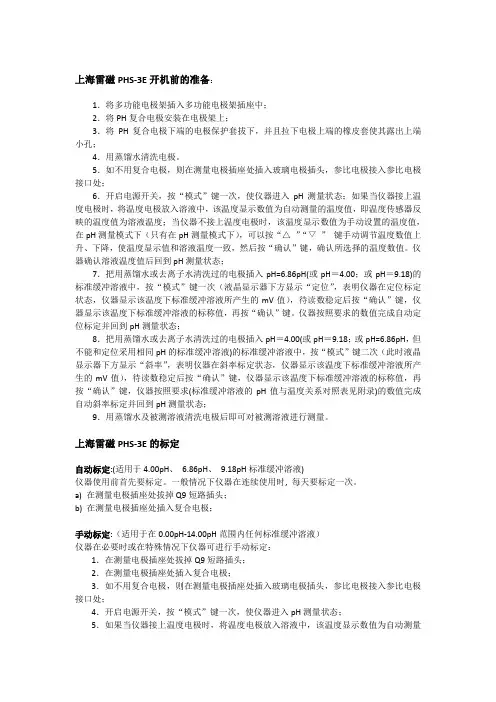
上海雷磁PHS-3E开机前的准备:1.将多功能电极架插入多功能电极架插座中;2.将PH复合电极安装在电极架上;3.将PH复合电极下端的电极保护套拔下,并且拉下电极上端的橡皮套使其露出上端小孔;4.用蒸馏水清洗电极。
5.如不用复合电极,则在测量电极插座处插入玻璃电极插头,参比电极接入参比电极接口处;6.开启电源开关,按“模式”键一次,使仪器进入pH测量状态;如果当仪器接上温度电极时,将温度电极放入溶液中,该温度显示数值为自动测量的温度值,即温度传感器反映的温度值为溶液温度;当仪器不接上温度电极时,该温度显示数值为手动设置的温度值,在pH测量模式下(只有在pH测量模式下),可以按“△”“▽”键手动调节温度数值上升、下降,使温度显示值和溶液温度一致,然后按“确认”键,确认所选择的温度数值。
仪器确认溶液温度值后回到pH测量状态;7.把用蒸馏水或去离子水清洗过的电极插入pH=6.86pH(或pH=4.00;或pH=9.18)的标准缓冲溶液中,按“模式”键一次(液晶显示器下方显示“定位”,表明仪器在定位标定状态,仪器显示该温度下标准缓冲溶液所产生的mV值),待读数稳定后按“确认”键,仪器显示该温度下标准缓冲溶液的标称值,再按“确认”键。
仪器按照要求的数值完成自动定位标定并回到pH测量状态;8.把用蒸馏水或去离子水清洗过的电极插入pH=4.00(或pH=9.18;或pH=6.86pH,但不能和定位采用相同pH的标准缓冲溶液)的标准缓冲溶液中,按“模式”键二次(此时液晶显示器下方显示“斜率”,表明仪器在斜率标定状态,仪器显示该温度下标准缓冲溶液所产生的mV值),待读数稳定后按“确认”键,仪器显示该温度下标准缓冲溶液的标称值,再按“确认”键,仪器按照要求(标准缓冲溶液的pH值与温度关系对照表见附录)的数值完成自动斜率标定并回到pH测量状态;9.用蒸馏水及被测溶液清洗电极后即可对被测溶液进行测量。
上海雷磁PHS-3E的标定自动标定:(适用于4.00pH、 6.86pH、9.18pH标准缓冲溶液)仪器使用前首先要标定。
雷磁ZDJ-5软件使用说明书-电导容量滴定

ZDJ-5 型自动滴定仪软件使用说明书(电导容量滴定分册)上海精密科学仪器有限公司目录1.概述2.安装3.运行软件4.准备工作5.电导率测量6.滴定7.滴定结果8.数据输出9.附录10.一、概述ZDJ-5型自动滴定仪是基于单片机和改进的串行总线开发的模块化组合滴定仪,滴定仪分容量滴定单元模块、电导率检测单元模块和控制单元模块。
通过串行连接线(1和2号线)将容量滴定单元和电导率检测单元连接到控制单元,即可操作控制单元触摸屏进行自动电导滴定,如图1.1所示:搅拌器串行连接线容量滴定单元电导率检测单元控制单元图 1.1若将容量滴定单元和电导率检测单元通过串行连接线(1号线)连接到计算机,也可利用计算机控制容量滴定单元和采集电导率检测单元的测量的电导率进行自动电导滴定,如图1.2所示:容量滴定单元搅拌器电导率检测单元串行连接线计算机图 1.2本说明书将就采用图1.2所示的计算机虚拟自动电导滴定的操作进行详细介绍。
二、安装2.1 仪器的安装和连接如图1.2所示采用计算机作为控制单元的连接方法如图2.1所示。
1号线接计算机RS-232接口电导率检测单元后面板容量滴定单元后面板图 2.1○注滴定仪的结构安装见使用说明书,滴定仪分册。
2.2 软件的安装2.2.1 系统要求a) CPU:奔腾或以上b) 操作系统:Windows 98或以上c) 内存:256 M或以上d) 硬盘空间:20Me) 端口:空闲的RS-232接口f) 应用软件:Microsoft Word和Microsoft Access2.2.2 安装方法a) 将光盘插入CD驱动器或软盘插入软驱动器。
b) 运行安装程序:setup.exe。
c) 按照安装向导的指示进行安装。
2.2.3 数据文件a) 系统数据文件:system.dat。
b) 滴定数据文件:××××××.txt。
c) 滴定结果文件:缺省时自动生成为result.mdb为Access数据库文件。
JPSJ-605F溶解氧分析仪的说明
JPSJ-605F溶解氧分析仪的说明
一.仪器功能
1.三大功能
Smart-Read功能:智能判别终点,读数更容易
Timed-Read功能:自动定时存贮读数
Cont- Read功能:清晰掌握样品的连续变化过程;
2.电极标定提醒功能,让测量更精确
3.固件升级功能,让您的操作更完美
4.更符合GLP规范的测量信息,可追溯信息更完整
a.可设置操作者编号,并记录操作者的操作过程;
b.记录并可查阅和打印标定数据;
c.支持贮存500套符合GLP规范的测量数据
d.支持查阅、打印、删除贮存的测量数据。
5.大屏幕点阵式液晶显示,直观清晰、内容全面(可显示测量值、温度值、测量模式、操作日期和时间)
6.中文操作,良好的人机界面
7.自动温度补偿;
8.自动零氧标定和满度标定,支持气压校准和盐度校准
9.采用新型材料PC面板,轻触数字式按键,可靠耐用;
10.具有USB接口,配合专用的通信软件,可以实现与PC的连接。
11.断电保护功能,让您的数据更安全。
雷达数据采集软件K2中文操作手册
INGEGNERIA DEI SISTEMI MN/2004/005雷达数据采集软件K2用户手册2006年12月版本升级版本日期修改原因Rev. 2004年11月第二版(加入附录E,F,G,H)Rev. 2005年8月升级,加入手动增益和删除扫描Rev. 2005年12月增加结构物工具类型(和附录J)Rev. 2006年3月引入Webex支持中心(第节)本手册所涵盖的软件版本01.01.000,,声明IDS 公司对设备不正常使用所造成的后果不承担相关责任IDS 公司对软件不正常使用所造所的后果不承担相关责任.IDS 作为该专用软件的知识产权拥有者,有权在未提前通知用户的情况下对软件进行更改。
联系方式IDS Ingegneria dei Sistemi Sterpulino 2056121 PISA(Loc. Ospedaletto)Tel:+:+客户服务中心:目录1. 概览 (1)1.1如何使用本手册 (1)2. K2系统硬件的配置 (2)2.1DAD控制单元 (2)2.2笔记本电脑 (3)2.3连接DAD控制单元与笔记本电脑 (3)3. K2系统的软件设置 (6)3.1软件安装与设置 (6)4. K2采集软件的使用 (9)4.1启动K2采集软件 (9)4.2选择驱动 (10)4.3增益标定 (13)4.3.1 高级设置菜单 (19)4.4选择测区 (20)4.5设置采集参数 (23)4.6数据采集 (27)4.7查看模式操作 (30)5. 错误信息及报警 (34)5.1错误信息 (34)6. 在线帮助 (35)6.1如何安装“S YMANTEC PCA NYWHERE”软件 (35)6.1.1 使用电话连接养护 (36)6.2使用W EBEX S UPPORT C ENTER远程协助 (37)6.2.1 如何使用Webex服务 (37)1.概览1.1如何使用本手册此K2采集软件使用手册被细分为以下几部分: •:概览•:K2系统的硬件配置•:K2 采集软件操作程序•:K2 采集软件的设置•:错误信息及报警•:在线帮助2.K2系统硬件的配置K2系统由以下几部分组成:•DAD控制单元•笔记本电脑•网络电缆•电池电缆•电池包2.1DAD控制单元DAD控制单元直接与天线相连,把采集的雷达数据数字化的控制单元。
雷磁ph仪器操作方法
雷磁ph仪器操作方法
1. 准备工作:将雷磁PH仪器置于平稳的台面上,连接好电源,打开电源开关,等待仪器初始化完成。
注意确保参比电极和测试电极已经接好。
2. 校准操作:将参比电极浸泡在标准缓冲溶液中,等待电极的信号稳定后按下校准键进行校准。
校准完成后,将参比电极移至另一标准缓冲溶液中再次校准,确保校准结果的准确性。
3. 测量操作:将测试电极浸泡在待测体系中,等待电极信号稳定后进行测量。
注意在不同的体系中需要更换不同的测试电极,并进行校准。
对于高温、高压等特殊条件下的体系,还需要进行适当的操作以保证测量数据的准确性。
4. 记录结果:在测量完成后,将仪器显示的结果记录下来,并如实标注实验条件和测量时间。
根据需要,还可以将结果导出到计算机中进行进一步处理和分析。
5. 保养维护:每次使用后,应按照说明书上的要求对雷磁PH仪器进行清洁和维护,以保证仪器的正常运行和使用寿命。
另外,应定期进行校准和调整,尽可能减少仪器使用过程中的误差。
雷磁电导率仪使用方法
雷磁电导率仪使用方法一、前言雷磁电导率仪是一种用于测量土壤中电导率的仪器,它的主要功能是测量土壤中的各种离子电导率,它具有精确、准确、可靠、快速的特点,为土壤物理性质研究和绿色农业等提供有力的技术支持。
本文主要给出雷磁电导率仪的使用方法,重点介绍其基本操作和控制系统,详细描述了如何正确使用雷磁电导率仪,以达到其最佳性能。
二、基本操作1、准备请确认您拥有雷磁电导率仪的相关文件,如具体规格书、安装说明书、操作说明书等。
此外,您还需要准备雷磁电导率仪的相关设备:电池、电源、测量电缆等。
2、安装安装雷磁电导率仪需要将仪器安装在桌子上,使其稳定、安全,符合工作要求。
安装时可以将雷磁电导率仪固定在桌子上,并将电源、测量电缆等连接线正确安装到仪器上。
3、线路检查检查雷磁电导率仪的电源、测量电缆等连接线是否安装正确,并确认电源是否正常。
4、电池安装安装雷磁电导率仪上的电池,以便在断电时,电池可以提供仪器的能源,以保持仪器的正常工作状态。
5、开机按下雷磁电导率仪的开机/关机键,观察整机是否正常运行,如有异常,请及时处理。
6、测量将测量电缆插入土壤样本,然后将电极插入雷磁电导率仪的测量接口,系统将根据实时数据自动计算出土壤中的电导率含量,并显示在仪器的显示屏上。
7、完成测量完成土壤样本的测量后,请拔出测量针,并将电池拔出。
三、控制系统1、操作界面雷磁电导率仪的操作界面由LCD显示屏和按键组成,操作起来比较快捷方便,可以对测量数据进行实时查看、实时记录、实时处理等操作。
2、调整功能雷磁电导率仪可以根据实际需要进行各种调整,比如可以调整仪器的测量精度,调整仪器的过滤模式,调整仪器的报警值等等。
3、记录数据雷磁电导率仪可以将测量结果记录在仪器内部的存储介质上,以便用户在以后查看或分析处理。
四、总结本文主要介绍了雷磁电导率仪的使用方法,包括仪器的准备、安装、线路检查、电池安装、测量、控制系统、调整功能和记录数据等细节,希望能为您指引正确使用雷磁电导率仪的步骤,从而让您可以轻松获得准确可靠的测量结果。
- 1、下载文档前请自行甄别文档内容的完整性,平台不提供额外的编辑、内容补充、找答案等附加服务。
- 2、"仅部分预览"的文档,不可在线预览部分如存在完整性等问题,可反馈申请退款(可完整预览的文档不适用该条件!)。
- 3、如文档侵犯您的权益,请联系客服反馈,我们会尽快为您处理(人工客服工作时间:9:00-18:30)。
REXDC 2.0 雷磁数据采集软件操作说明书上海精密科学仪器有限公司目录一、概述二、软件的安装三、运行软件四、设置五、记录数据六、编辑数据七、输出数据八、注意事项一、概述随着计算机在分析测试中应用的日益广泛,分析测试的信息化程度越来越高。
“雷磁数据采集软件”是针对雷磁台式智能电化学系列仪器和便携式智能电化学系列仪器而编写的数据采集管理软件,可通过连接仪器和计算机的RS-232接口,实现对这两大系列的仪器测试数据的自动采集和管理。
进一步发展,可连接到LIMS 平台,以达到电化学分析测试信息化的目的。
该软件采用Microsoft Visual Basic 6 .0进行编制,具有WIN风格的操作界面,能对仪器的测试数据进行自动采集,并具有数据库存储、电子表格、曲线图、输出等数据管理功能。
二、软件的安装2.1系统要求a) CPU:奔腾或以上b) 操作系统:Windows 95或以上c) 内存:16M或以上d) 硬盘空间:10Me) 端口:空闲的RS-232接口或USB接口(需安装驱动)2.2安装方法a) 将光盘插入CD驱动器或软盘插入软驱动器。
b) 运行安装程序:REXDC2.0Setup.exe。
c) 按照安装向导的指示进行安装。
2.3USB驱动安装1、接通仪器电源,将数据线插入计算机的USB端口,打开仪器电源开关,系统提示发现新硬件,并弹出找到新硬件向导窗口,选择“从列表或指定位置安装”。
如下图,按【下一步】。
注:如果一直没有反应,换主机背后主板上的USB接口试试2、进入下图画面,选择“在搜索中包含这个位置”。
点击“浏览”在驱动软件所在位置选择Windows_2K_XP_S2K3_Vista,按【下一步】继续,系统开始自动安装驱动程序。
3、按【完成】结束安装。
4、安装完成之后,进入设备管理器,在“端口”一栏中可以看到虚拟的串口设备,Silicon Labs CP210x USB to UART Bridge (COM3),如下图所示, 表示设备已经正确安装完成,可以正常使用。
具体端口号视不同计算机有所不同,使用时需正确选择。
三、运行软件3.1运行软件从“视窗”开始/程序/雷磁数据采集软件,运行软件,将出现下图所示的主界面。
软件界面主要由以下5个方面组成:a) 菜单;b) 工具栏;c) 数字显示;d) 曲线图;e) 电子表格。
f)操作按钮菜单工具栏数字显示区曲线图区电子表格操作按钮图1、主界面Y-轴刻度曲线Y-轴网格曲线图光标光标处记录数据图2、曲线图区3.2工具栏的功能图3、工具栏开始新的数据采集。
打开保存的数据库。
以数据库格式保存采集到的数据。
进入打印窗口打印电子表格或曲线图。
放大数字显示区。
放大曲线图区。
开始自动采集数据。
暂停自动采集数据。
停止自动采集数据。
记录单个数据。
删除选定的数据记录。
将电子表格传送到Word文档。
将电子表格传送到Excel。
、、打开或关闭通讯。
退出。
3.3菜单功能新建开始新的数据采集。
打开打开保存的数据库。
保存以数据库格式保存采集到的数据。
保存曲线以.bmp格式保存曲线图。
打印进入打印窗口打印电子表格或曲线图。
退出退出。
删除删除选定的数据记录。
光标左移将曲线光标左移。
光标右移将曲线光标右移。
重绘重新绘制曲线图。
表格到Word 将电子表格传送到Word文档。
表格到Excel 将电子表格传送到Excel。
通讯口设置通讯口。
开始通讯开始和仪器通讯。
停止通讯停止和仪器通讯。
记录数据设置记录数据格式等。
曲线图设置曲线图。
自动记录设置为自动记录方式。
手动记录设置为手动记录方式。
等待记录设置为等待记录方式。
开始开始自动记录。
暂停暂停自动记录。
停止停止自动记录。
记录单个数据手动记录单个数据。
采集仪器存储的数据下载仪器内部存储的所有测试数据。
关于3.4操作按钮模式切换显示模式。
记录记录单个数据。
左移将曲线光标左移。
右移将曲线光标右移。
重绘重新绘制曲线图。
四、设置4.1通讯设置4.1.1通讯口设置用鼠标点取“记录/记录单个数据”菜单进入通讯口设置窗口,如下图:图四、通讯口设置窗口在下拉列表中选择和仪器相连接的RS-232接口,点击【确定】按钮确定。
4.1.2起动和关闭通讯用鼠标点取“设置/开始通讯”菜单起动和仪器的通讯;用鼠标点取“记录/停止”菜单关闭和仪器的通讯。
或者点击工具栏按钮、起动或关闭和仪器的通讯。
4.2记录数据设置用鼠标点取“设置/记录数据”菜单进入设置记录数据窗口,如下图:图五、设置记录数据窗口a)在仪器名称下拉列表中选择相连的仪器。
b)在可测参数列表框中选取合适的参数,点击按钮、放入已选参数列表框作为要记录的测试参数。
c)在已选参数列表框中选取合适的参数,点击按钮、放回可测参数列表框。
d)在已选参数列表框中选取合适的参数,点击【编辑】按钮可对该参数的格式进行编辑。
见下图:图六、编辑测量数据窗口在编辑测量数据窗口可对该参数的名称、分辨率等进行设置。
e)按【确定】按钮予以确定,或【取消】按钮取消当前设置。
4.3曲线图设置用鼠标点取“设置/曲线图”菜单进入设置曲线图窗口,如下图:图七、设置曲线图窗口4.3.1点击背景颜色色块可设置曲线图背景颜色。
4.3.2点击网格颜色色块可设置曲线图网格颜色。
4.3.3点击光标颜色色块可设置曲线图光标颜色。
4.3.4在X-轴网格文本框中可输入每个数据对应的X-轴网格(单位:缇)。
4.3.5在Y-轴网格数文本框中可输入Y-轴划分的网个数量。
4.3.6在记录数据框,可在下拉列表中选择记录数据,并设置其在曲线图上的格式:a)点击颜色色块设置该记录在曲线图上的颜色。
b)在最大值或最小值文本框中输入该记录在曲线图上的最大值或最小值。
c)在Y-轴位置下拉列表中选择该记录Y-轴刻度值处在曲线图上的位置:左或者右。
4.3.7按【确定】按钮予以确定,或【取消】按钮取消当前设置。
4.4记录方式设置4.4.1自动记录方式a) 用鼠标点取“设置/自动记录”菜单进入输入记录时间间隔窗口,如下图:图八、输入记录时间间隔窗口b) 在文本框中输入时间间隔(单位:秒)。
c) 按【确定】按钮予以确定,或【取消】按钮取消当前设置。
4.4.2手动记录方式用鼠标点取“设置/手动记录”菜单可设置为手动记录方式。
4.4.3等待记录方式用鼠标点取“设置/等待记录”菜单可设置为等待记录方式。
五、记录数据5.1手动记录数据5.1.1功能手动操作,记录单个测量数据。
5.1.2操作方法当数字显示区显示的测试数据需要记录时,可用鼠标点取“记录/记录单个数据”菜单或点击【记录】按钮或点击工具栏中按钮,将该数据记录到电子表格并绘到曲线图。
5.2自动记录数据5.2.1功能以设定的时间间隔记录测量数据到电子表格并绘制曲线图。
5.2.2操作方法a)用鼠标点取“设置/自动记录”菜单,进入“输入记录时间间隔”窗口,输入要求的记录时间间隔,点击【确定】按钮,将软件设置为“自动记录”状态。
b)用鼠标点取“记录/开始”菜单或点击工具栏中按钮即开始自动记录测试数据。
c)用鼠标点取“记录/暂停”菜单或点击工具栏中按钮可暂停自动记录;用鼠标点取“记录/停止”菜单或点击工具栏中按钮,最后。
5.3等待记录数据5.3.1功能等待接收仪器进行即时打印输出的数据,并记录到电子表格和绘制曲线图。
5.3.2操作方法a) 用鼠标点取“设置/等待记录”菜单,将软件设置为等待记录方式。
b) 操作仪器进行即时打印,软件记录相应的测试数据。
5.4采集仪器存储的数据5.4.1 功能下载仪器内部存储的所有测试数据。
5.4.2 操作方法用鼠标点取“记录/采集仪器存储的数据”菜单,软件将自动下载仪器存储的所有测试数据。
六、编辑数据6.1删除6.1.1 按住鼠标左键,在电子表格中拖动鼠标,选取测试数据记录。
6.1.2 用鼠标点取“编辑/删除”菜单或点击工具栏按钮,即可将选取的测试数据记录删除掉。
6.2重绘用鼠标点取“编辑/重绘”菜单或点击【重绘】按钮可将经删除编辑后的数据重新绘制曲线图。
6.3 数据查询在电子表格或曲线图上均可查询已记录的数据信息。
6.3.1电子表格直接按数据编号进行查询。
6.3.2曲线图a)点击按钮【〈=】或【=〉】左或右移曲线图光标进行记录数据查询。
b)将鼠标点击光标并拖动光标进行记录数据查询。
c)直接点击曲线图适当的位置进行记录数据查询。
6.3.3模式显示点击【模式】按钮,可对4.2中已选参数记录的参数进行切换显示。
6.3.4放大显示a) 点击工具栏按钮可放大数字显示区,点击显示区以外的屏幕即还原。
b) 点击工具栏按钮可放大曲线图区,点击显示区以外的屏幕即还原。
七、输出数据7.1数据保存点取“文件/保存”菜单或点击工具栏按钮可将记录的测量数据以Access 数据库格式进行保存,并同时保存相关的用户设置数据。
7.2保存曲线点取“文件/保存曲线”菜单可将曲线图以“.bmp”格式进行保存。
7.3打印点取“文件/打印”菜单或点击工具栏按钮,进入“打印”窗口,如下图所示:图九、打印窗口7.3.1打印机:从下拉列表中选择打印机。
7.3.2打印内容:用鼠标点击选项按钮设置要打印的内容“表格”或“曲线图”。
7.3.3图形/表格名称:在图形/表格文本框中输入图形/表格的标题名称。
7.3.4图形在页面的位置:用鼠标点击选项按钮设置曲线图在页面上的位置“左上”、“右上”、“左下”、“右下”或“中间”。
7.3.5图形预览:可显示曲线图在页面上的位置和大小。
a) 用鼠标点击按钮或,可放大或缩小曲线图。
b) 用鼠标点击选项按钮可设置曲线图为黑白或彩色。
c) 用鼠标点击复选框可旋转曲线图。
d) 在纸张下拉列表中可选择纸张为A4或A3。
7.3.6 点击【确定】按钮开始打印或点击【取消】按钮退出。
7.4 和Microsoft Word 及Excel 的连接7.3.1 点取“编辑/表格到Word ”菜单或点击工具栏按钮 ,将电子表格传送到Microsoft Word 文档。
7.3.2 点取“编辑/表格到Excel ”菜单或点击工具栏按钮 ,将电子表格传送到Microsoft Exce 。
八、 注意事项8.1 通讯8.1.1 在进行“手动记录”和“自动记录”时,必须先打开通讯,才能保证正确采集和记录测试数据。
8.1.28.2 OFFICE 软件环境本软件的电子表格打印是借助Office Word 的表格功能实现的,所以只有在计算机安装了Office Word 的情况下才能用本软件进行电子表格打印。
本软件的“表格到Word ”和“表格到Excel ”功能必须在计算机安装了相应的Office 软件才能实现。
